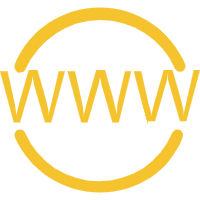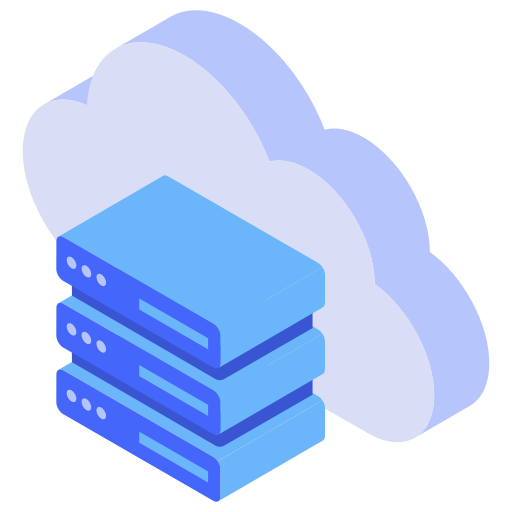在WooCommerce这个流行的电子商务平台上,上架新产品是一项基础但重要的工作。为了保证广大商家都能熟练地掌握这项工作,本文接下来将和大家分享WooCommerce产品上架的具体步骤,本文以英文后台为例。
开始添加产品
在安装WooCommerce插件后,可以通过WordPress管理后台左侧的“Products”菜单,选择“Add new product”子菜单来创建新产品。

产品信息填写
1、产品名称与描述
首先,您需要填写产品的名称和详细描述。名称应简洁明了,并包含关键词以优化搜索引擎排名。描述部分则需要详细阐述产品的特点和优势,配以图片增强说明效果。

2、产品类型选择
WooCommerce提供了多种产品类型,包括:
- Simple product (单个产品 ) :指没有变体的实体商品。
- Grouped product(成组产品 ) :指批量销售的商品组合。
- External/Affiliate product(外接/关联产品 ) :适用于代销或联盟营销,链接到外部页面。
- Variable product(可变产品:具有多种选项 ) ,如尺寸或颜色。

此外,还有虚拟产品和可下载产品,适用于数字商品和服务。

3、产品数据参数
根据您的产品类型,您需要在产品数据部分填写相应的参数。需要注意的是,并不是所有信息都要填写,视自己需求填写相应内容即可。

常用选项卡:
- General 常规选项卡:Regular price 常规售价,Sale price 特价
- Inventory 库存选项卡:SKU 商品编号,Stock stauts 库存状态
- Shipping 配送选项卡:Weight 重量,Dimensions 尺寸,Shipping class 配送类型
- Atrributes 属性选项卡:可自定义设置商品的颜色等属性 ,让客户可以根据自己的需求选择。
4、产品简短描述
位于产品名称下方,是提高转化率的关键。确保这部分内容优化了关键词,以提升谷歌搜索排名。

5、图片、类别和标签
图片、类型和标签设置位于管理面板右侧。

通过添加吸引人的产品图片,设置合适的类别和标签,让客户快速找到您的产品,并帮助您更好地管理库存。

发布产品
在确认所有信息无误后,点击“Publish”按钮,您的产品就会正式上架。